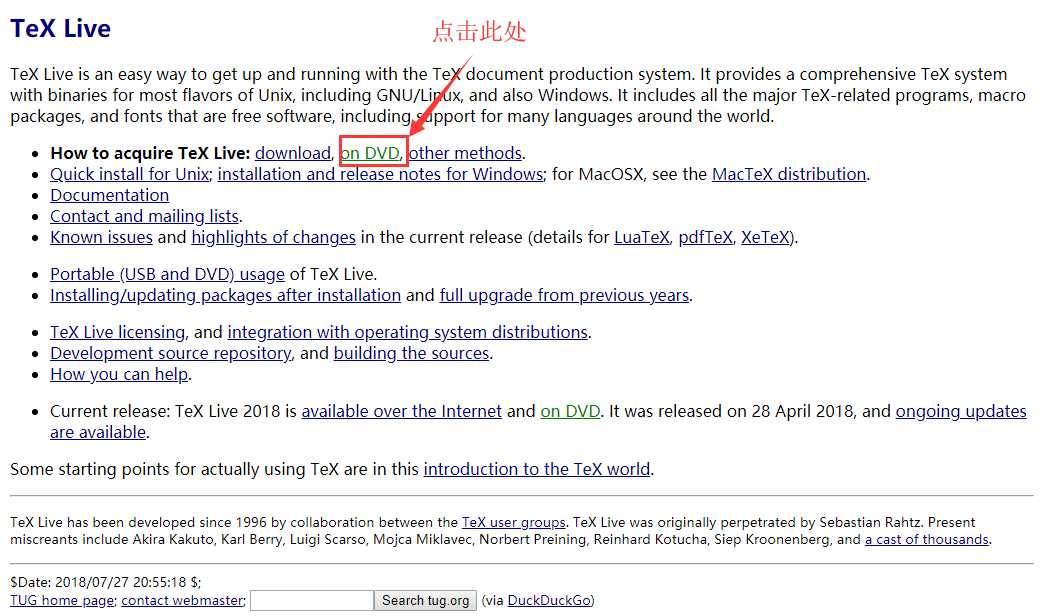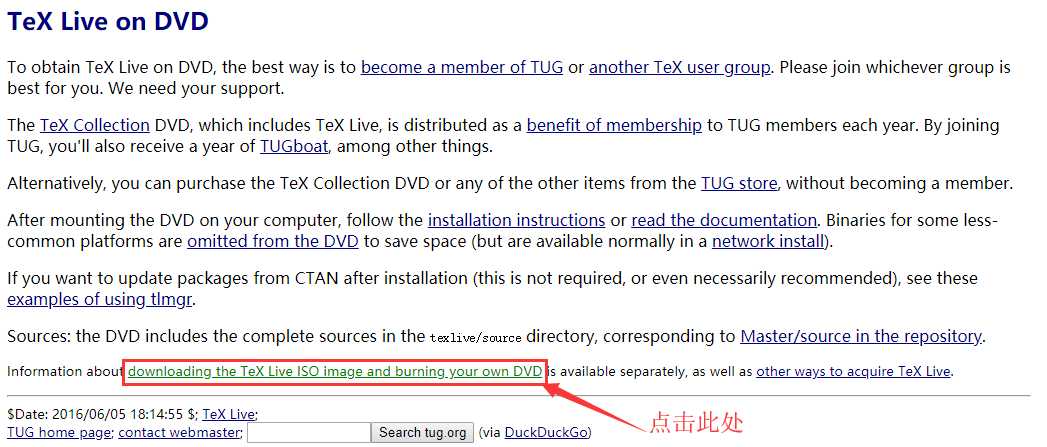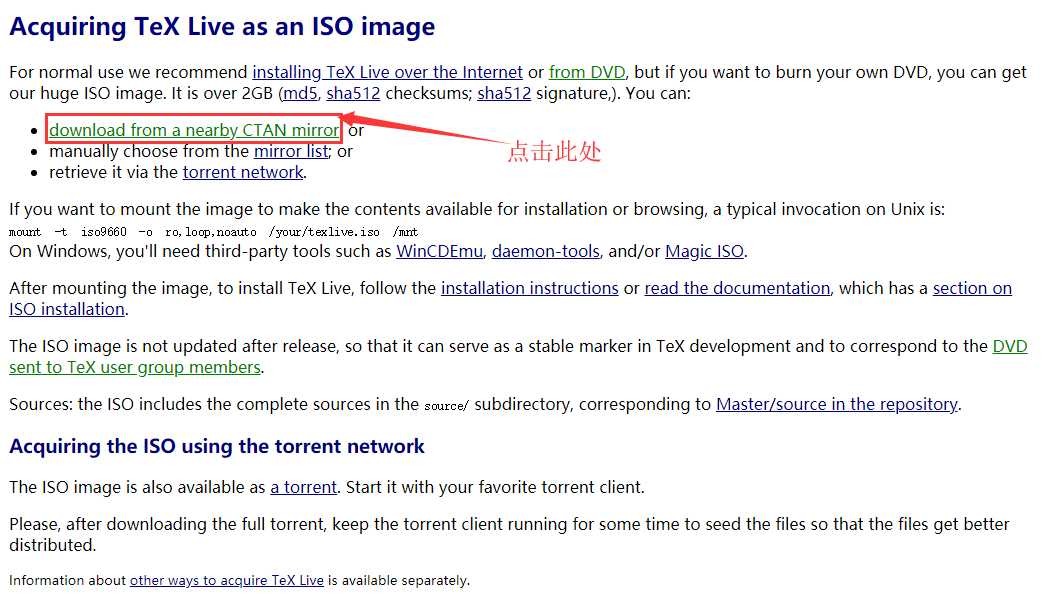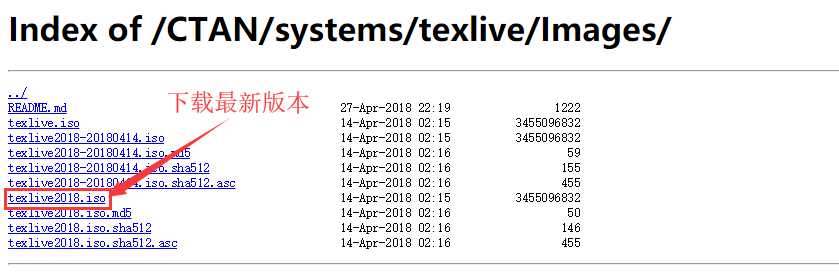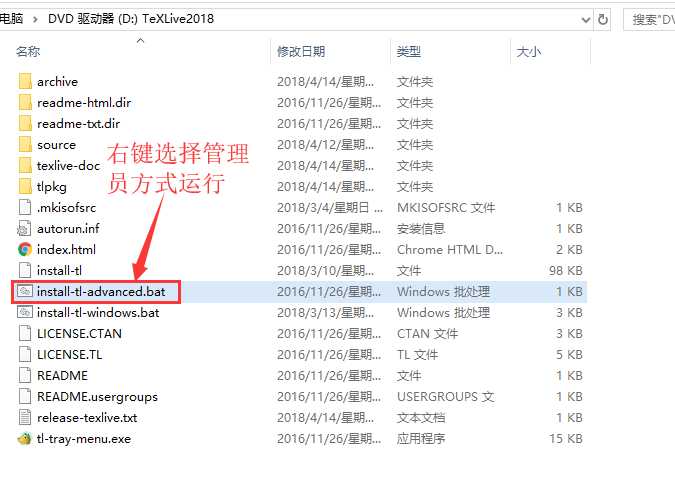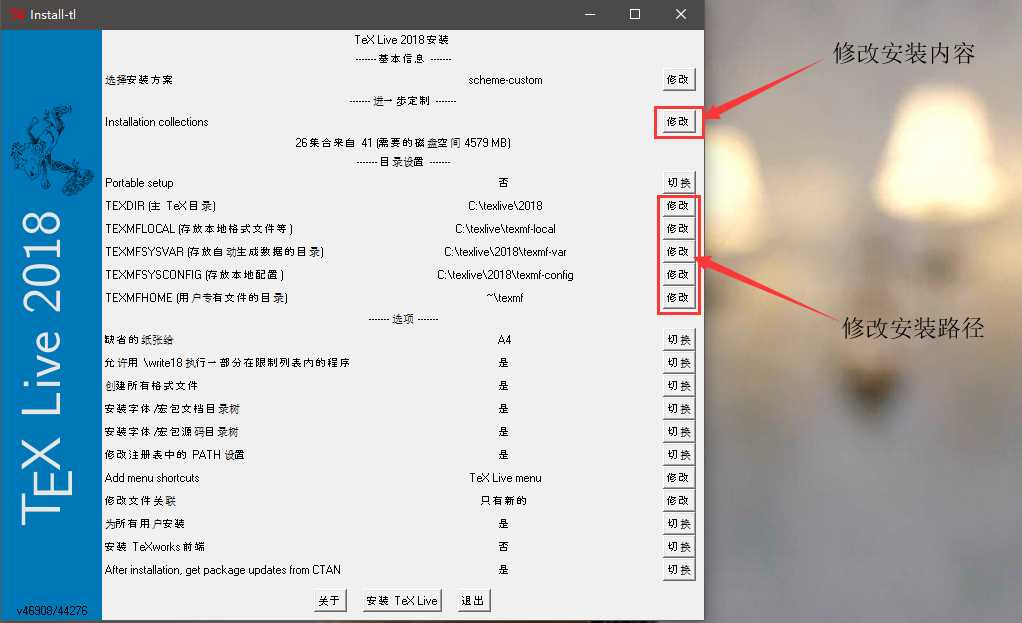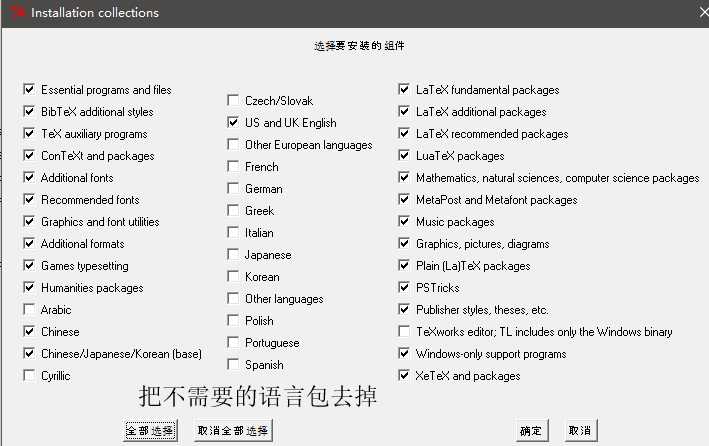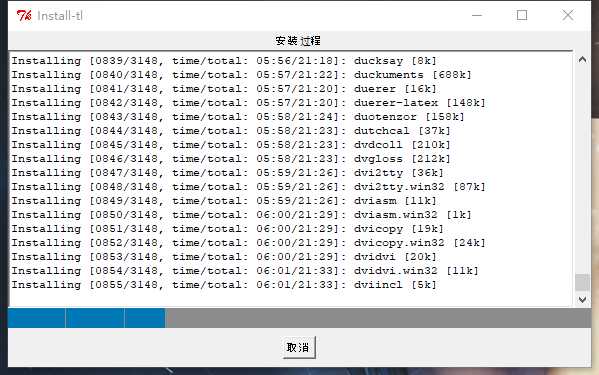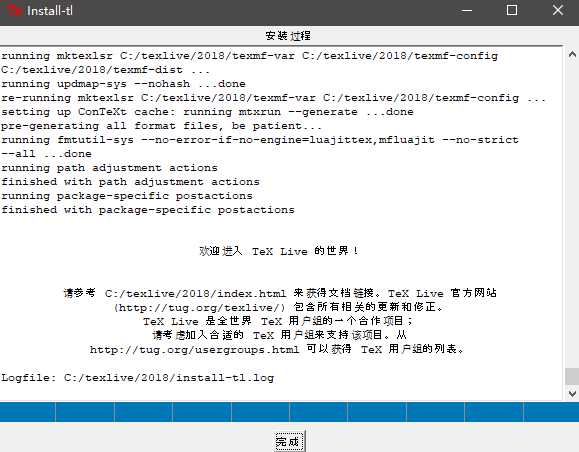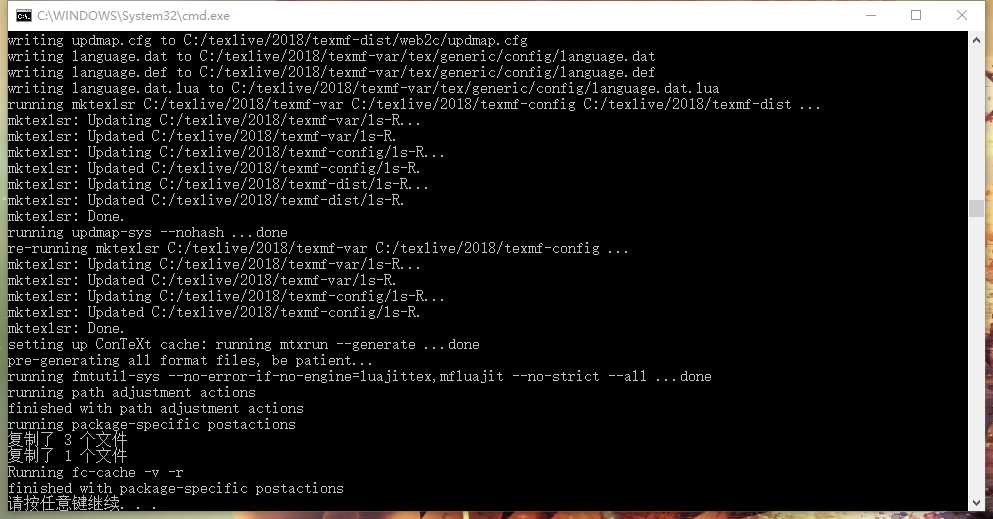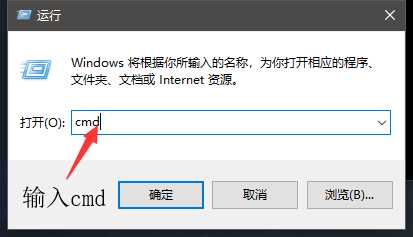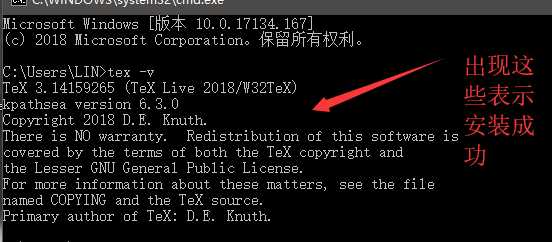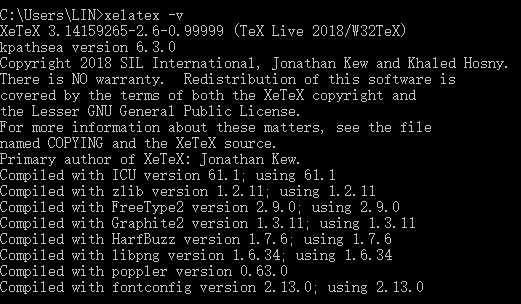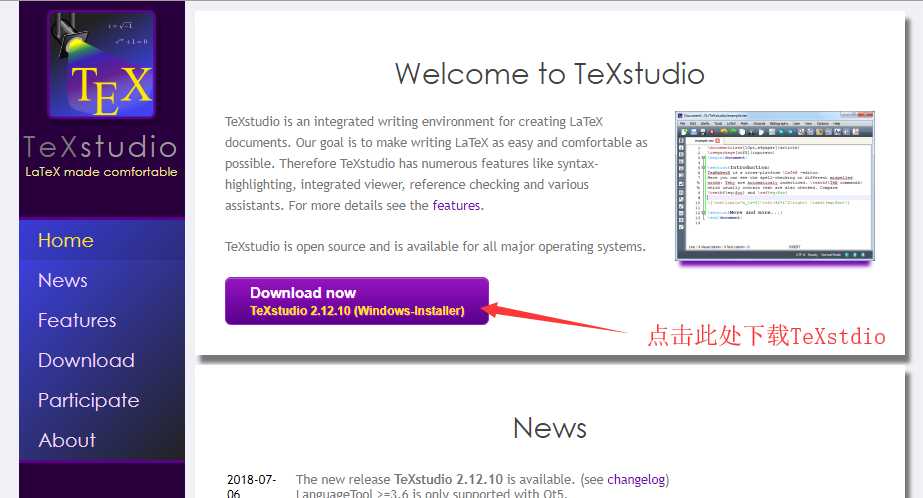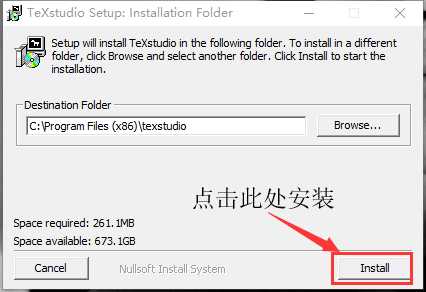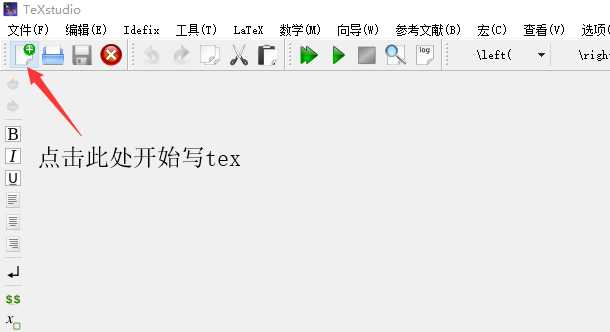Y·S 2018年8月5日15:00:32
点击链接https://tug.org/texlive/
注:Latex不止TeX这一种,这里只给出了TeX的安装,如果想尝试别的软件的同学可以自行寻找其他教程。
并执行如下操作:
第一步
第二步
第三步
第四步
第五步
装载下载好了的Tex Live安装包:
分以下几种情况:
1.win10系统:右键下载好的ISO文件,点击打开方式—>windows资源管理器 即可。
2.其他windows系统:自行安装虚拟光驱软件并装载。
3.Ubuntu等linux系统:
sudo mkdir /media/iso
sudo mount your-iso-file.iso /media/iso/ -t iso9660 -o loop
4.Mac系统:自行安装Disk Utility。
5.其他系统:不知道。
第六步
耐心等待他的配置,中途可能会跳出一个警告,点击continue无视就好。
第七步
安装路径按照自己喜好设置。
安装内容,有许多不必要的语言包,自行选择处理,数学专业的论文大都只要英语和中文即可(大神除外),德语法语等语言大可不必(你一定要装也行)。
第八步
静静地看着它装完。
第九步
检查一下安装是否成功,验证方式如下:
同时按下键盘上的win+R两个键(不知道什么是win键的去百度查一下)
随后出现“运行”窗口
输入“cmd”,然后按下回车。
在弹出来的命令提示符中,输入“tex -v”,然后按下回车。
这里会显示已安装的tex的版本号等信息
同理,如果输入”latex -v”,则会输出latex的版本信息:
类似的,还有“xelatex -v”:
如果这些版本信息正常输出,说明TeX Live的安装完全正常。
第十步
点击http://texstudio.sourceforge.net/ ,下载图形化界面。
下载完成之后,就是一路傻瓜式安装。
最后,打开安装好的TeXstudio。
至此,安装过程完毕。
今天的文章latex安装流程_tekla18.1安装步骤「建议收藏」分享到此就结束了,感谢您的阅读。
版权声明:本文内容由互联网用户自发贡献,该文观点仅代表作者本人。本站仅提供信息存储空间服务,不拥有所有权,不承担相关法律责任。如发现本站有涉嫌侵权/违法违规的内容, 请发送邮件至 举报,一经查实,本站将立刻删除。
如需转载请保留出处:http://bianchenghao.cn/72312.html